界面文件 Ui_ControlBoard.py
|
1
2
3
4
5
6
7
8
9
10
11
12
13
14
15
16
17
18
19
20
21
22
23
24
25
26
27
28
29
30
31
32
33
34
35
36
37
38
39
|
# -*- coding: utf-8 -*- # Form implementation generated from reading ui file 'Ui_ControlBoard.ui'## Created by: PyQt5 UI code generator 5.11.3## WARNING! All changes made in this file will be lost! from PyQt5 import QtCore, QtWidgets class Ui_MainWindow(object): def setupUi(self, MainWindow): MainWindow.setObjectName("MainWindow") MainWindow.resize(800, 600) self.centralwidget = QtWidgets.QWidget(MainWindow) self.centralwidget.setObjectName("centralwidget") self.textBrowser = QtWidgets.QTextBrowser(self.centralwidget) self.textBrowser.setGeometry(QtCore.QRect(50, 180, 591, 171)) self.textBrowser.setObjectName("textBrowser") self.pushButton = QtWidgets.QPushButton(self.centralwidget) self.pushButton.setGeometry(QtCore.QRect(450, 390, 93, 28)) self.pushButton.setObjectName("pushButton") MainWindow.setCentralWidget(self.centralwidget) self.menubar = QtWidgets.QMenuBar(MainWindow) self.menubar.setGeometry(QtCore.QRect(0, 0, 800, 26)) self.menubar.setObjectName("menubar") MainWindow.setMenuBar(self.menubar) self.statusbar = QtWidgets.QStatusBar(MainWindow) self.statusbar.setObjectName("statusbar") MainWindow.setStatusBar(self.statusbar) self.retranslateUi(MainWindow) QtCore.QMetaObject.connectSlotsByName(MainWindow) def retranslateUi(self, MainWindow): _translate = QtCore.QCoreApplication.translate MainWindow.setWindowTitle(_translate("MainWindow", "MainWindow")) self.pushButton.setText(_translate("MainWindow", "PushButton")) |
逻辑文件 Call_ControlBoard.py
版本一
|
1
2
3
4
5
6
7
8
9
10
11
12
13
14
15
16
17
18
19
20
21
22
23
24
25
26
27
28
29
30
31
32
33
34
35
36
37
38
39
40
41
42
43
44
45
46
47
48
49
50
51
52
53
54
55
56
57
58
59
|
#!/usr/bin/env python3# -*- coding:utf-8 -*- from PyQt5 import QtCore, QtGuiimport sysfrom PyQt5.QtCore import QEventLoop, QTimerfrom PyQt5.QtWidgets import QApplication, QMainWindow from Ui_ControlBoard import Ui_MainWindow class EmittingStr(QtCore.QObject): textWritten = QtCore.pyqtSignal(str) #定义一个发送str的信号 def write(self, text): self.textWritten.emit(str(text)) class ControlBoard(QMainWindow, Ui_MainWindow): def __init__(self): super(ControlBoard, self).__init__() self.setupUi(self) # 下面将输出重定向到textBrowser中 sys.stdout = EmittingStr(textWritten=self.outputWritten) sys.stderr = EmittingStr(textWritten=self.outputWritten) self.pushButton.clicked.connect(self.bClicked) def outputWritten(self, text): cursor = self.textBrowser.textCursor() cursor.movePosition(QtGui.QTextCursor.End) cursor.insertText(text) self.textBrowser.setTextCursor(cursor) self.textBrowser.ensureCursorVisible() def bClicked(self): """Runs the main function.""" print('Begin') loop = QEventLoop() QTimer.singleShot(1000, loop.quit) loop.exec_() self.printABCD() loop = QEventLoop() QTimer.singleShot(1000, loop.quit) loop.exec_() print("End") def printABCD(self): print("aaaaaaaaaaaaaaaa") print("bbbbbbbbbbbbbbbb") print("cccccccccccccccc") print("dddddddddddddddd") if __name__ == "__main__": app = QApplication(sys.argv) win = ControlBoard() win.show() sys.exit(app.exec_()) |
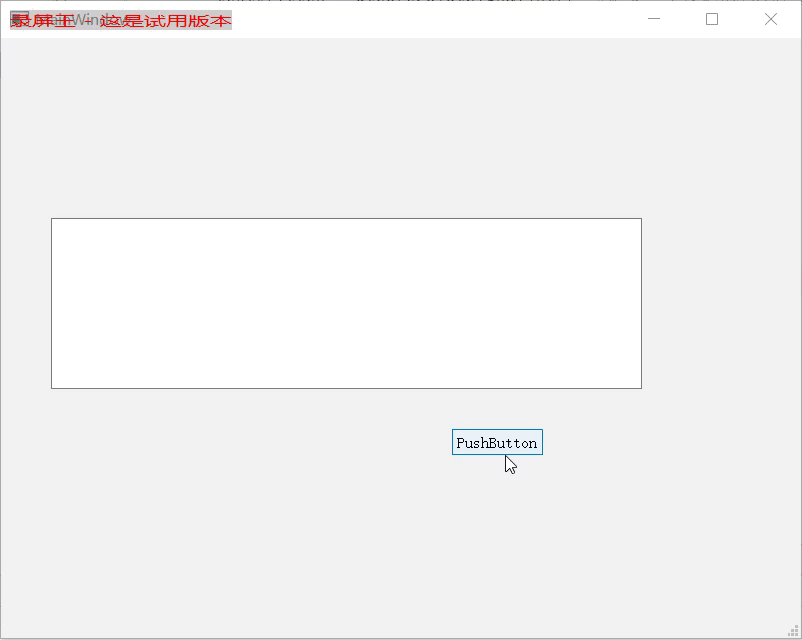
版本二
|
1
2
3
4
5
6
7
8
9
10
11
12
13
14
15
16
17
18
19
20
21
22
23
24
25
26
27
28
29
30
31
32
33
34
35
36
37
38
39
40
41
42
43
44
45
46
47
48
49
50
51
52
53
54
55
56
57
58
|
#!/usr/bin/env python3# -*- coding:utf-8 -*- from PyQt5 import QtCore, QtGuiimport sysfrom PyQt5.QtCore import QEventLoop, QTimerfrom PyQt5.QtWidgets import QApplication, QMainWindow from Ui_ControlBoard import Ui_MainWindow class EmittingStr(QtCore.QObject): textWritten = QtCore.pyqtSignal(str) #定义一个发送str的信号 def write(self, text): self.textWritten.emit(str(text)) loop = QEventLoop() QTimer.singleShot(1000, loop.quit) loop.exec_() class ControlBoard(QMainWindow, Ui_MainWindow): def __init__(self): super(ControlBoard, self).__init__() self.setupUi(self) # 下面将输出重定向到textBrowser中 sys.stdout = EmittingStr(textWritten=self.outputWritten) sys.stderr = EmittingStr(textWritten=self.outputWritten) self.pushButton.clicked.connect(self.bClicked) def outputWritten(self, text): cursor = self.textBrowser.textCursor() cursor.movePosition(QtGui.QTextCursor.End) cursor.insertText(text) self.textBrowser.setTextCursor(cursor) self.textBrowser.ensureCursorVisible() def bClicked(self): """Runs the main function.""" print('Begin') self.printABCD() print("End") def printABCD(self): print("aaaaaaaaaaaaaaaa") print("bbbbbbbbbbbbbbbb") print("cccccccccccccccc") print("dddddddddddddddd") if __name__ == "__main__": app = QApplication(sys.argv) win = ControlBoard() win.show() sys.exit(app.exec_()) |
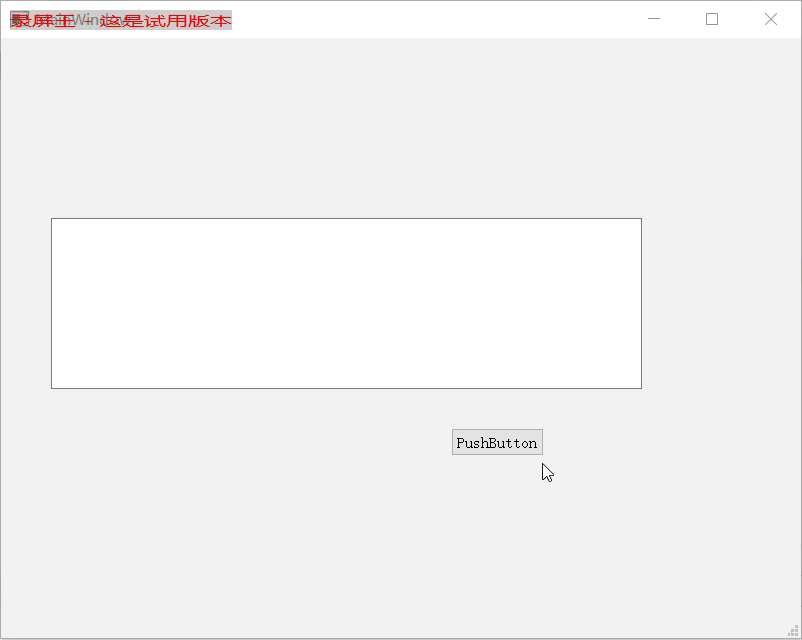
版本三
|
1
2
3
4
5
6
7
8
9
10
11
12
13
14
15
16
17
18
19
20
21
22
23
24
25
26
27
28
29
30
31
32
33
34
35
36
37
38
39
40
41
42
43
44
45
46
47
48
49
50
51
52
53
54
55
|
#!/usr/bin/env python3# -*- coding:utf-8 -*- from PyQt5 import QtCore, QtGuiimport sysfrom PyQt5.QtCore import QEventLoop, QTimerfrom PyQt5.QtWidgets import QApplication, QMainWindow from Ui_ControlBoard import Ui_MainWindow class EmittingStr(QtCore.QObject): textWritten = QtCore.pyqtSignal(str) #定义一个发送str的信号 def write(self, text): self.textWritten.emit(str(text)) class ControlBoard(QMainWindow, Ui_MainWindow): def __init__(self): super(ControlBoard, self).__init__() self.setupUi(self) # 下面将输出重定向到textBrowser中 sys.stdout = EmittingStr(textWritten=self.outputWritten) sys.stderr = EmittingStr(textWritten=self.outputWritten) self.pushButton.clicked.connect(self.bClicked) def outputWritten(self, text): cursor = self.textBrowser.textCursor() cursor.movePosition(QtGui.QTextCursor.End) cursor.insertText(text) self.textBrowser.setTextCursor(cursor) self.textBrowser.ensureCursorVisible() def bClicked(self): """Runs the main function.""" print('Begin') self.printABCD() print("End") def printABCD(self): print("aaaaaaaaaaaaaaaa") print("bbbbbbbbbbbbbbbb") print("cccccccccccccccc") print("dddddddddddddddd") if __name__ == "__main__": app = QApplication(sys.argv) win = ControlBoard() win.show() sys.exit(app.exec_()) |
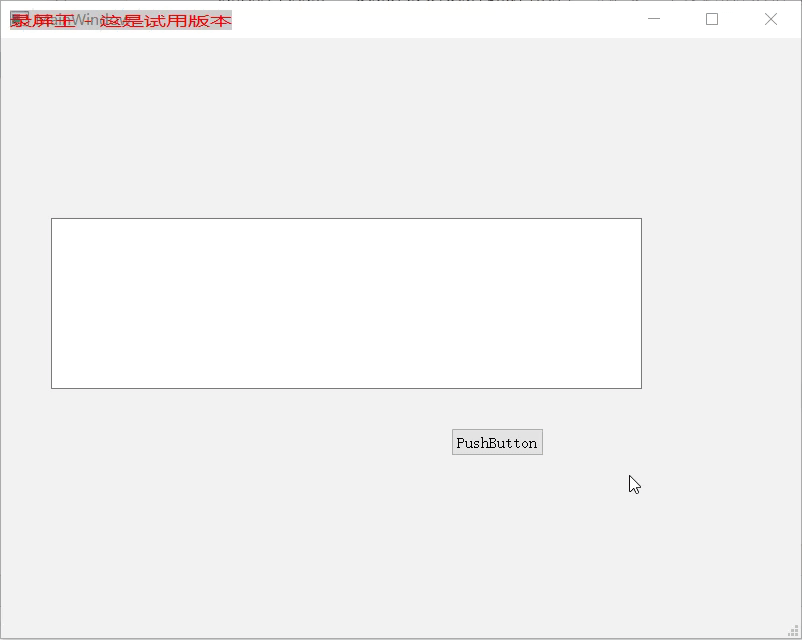
以上这篇PYQT5实现控制台显示功能的方法就是小编分享给大家的全部内容了,希望能给大家一个参考,也希望大家多多支持服务器之家。
原文链接:https://blog.csdn.net/william_munch/article/details/89425038










